- Cách Chèn Thêm Trang Vào File PDF Online
- Bước 1: Truy cập Website Sejda
- Bước 2: Chèn Thêm Trang
- Bước 3: Lưu File
- Cách Chèn Thêm Trang Vào File PDF Bằng Nitro Pro
- Thêm Trang Mới Cho File PDF
- Bước 1: Tải Và Cài Đặt Nitro Pro
- Bước 2: Chèn Trang Trắng
- Bước 3: Lựa Chọn Vị Trí Chèn
- Chèn Thêm Trang Đã Có Sẵn Vào File PDF
- Bước 1: Tải Và Mở Phần Mềm
- Bước 2: Chèn Từ File Khác
- Bước 3: Mở File Cần Thêm
- Bước 4: Thiết Lập Vị Trí Chèn
- Cách Chèn Thêm Trang Vào File PDF Bằng Cách Ghép File PDF
- Ghép File PDF Bằng Hình Thức Online
- Bước 1: Truy Cập IlovePDF Và Chọn “Merge PDF”
- Bước 2: Tải File PDF Cần Chèn
- Bước 3: Thêm File Cần Chèn
- Bước 4: Ghép Và Tải Về
- Ghép File PDF Bằng Công Cụ Foxit Reader
- Bước 1: Mở Foxit PhantomPDF Reader Và Chọn Thẻ File
- Bước 2: Chọn “Create” Và “Combine Files”
- Bước 3: Thêm File
- Bước 4: Chọn File PDF Cần Ghép Và Nhấn Open
- Bước 5: Kiểm Tra Thứ Tự Các File
- Cách Chèn Thêm Trang Vào File PDF Bằng Các Phần Mềm Khác
- Chèn Trang PDF Bằng Adobe Acrobat
- Bước 1: Mở Tài Liệu Trong Adobe Acrobat
- Bước 2: Vào Tools Và Chọn Page
- Bước 3: Thêm Số Trang
- Chèn Trang PDF Bởi PDFelement
- Bước 1: Chọn Chức Năng “Combine PDF”
- Bước 2: Chọn File Cần Ghép Và Nhấn “Next”
- Chèn Trang PDF Với PDF-Xchange Editor
- Bước 1: Mở File
- Bước 2: Vào Organize Và Chọn “Insert Page”
- Kết Luận
- Đánh giá bài viết
File PDF ngày càng được sử dụng phổ biến hơn trong công việc. Tuy nhiên, việc chỉnh sửa file PDF không phải là điều dễ dàng đối với tất cả mọi người. Một trong những công việc làm nhiều người đau đầu đó là cách chèn thêm trang vào file PDF. Bài viết sau sẽ giúp bạn dễ dàng hơn trong việc chèn thêm trang trong file PDF.
Cách Chèn Thêm Trang Vào File PDF Online
Hiện nay, có rất nhiều website hỗ trợ công việc chỉnh sửa văn bản và chèn thêm trang vào file PDF online hoàn toàn miễn phí. Cụ thể như trang Sejda, một trang web mang đến nhiều sự tiện lợi cho người dùng. Cách làm được tiến hành như sau:
Bước 1: Truy cập Website Sejda
Đầu tiên, truy cập trang web sau đó tải file PDF cần chỉnh sửa lên.

Bước 2: Chèn Thêm Trang
Đối với file muốn chỉnh sửa, chọn “Insert Page here” để chèn thêm trang. Đối với những trang chèn không mong muốn, chọn biểu tượng thùng rác bên cạnh để bỏ trang vừa thêm.
Bước 3: Lưu File
Để lưu lại thao tác, chọn nút “Apply changes”.
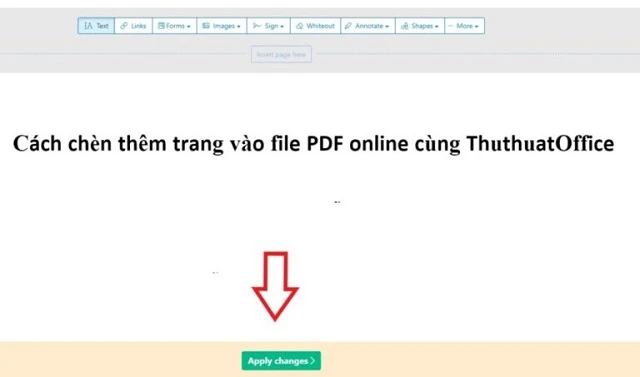
Chỉ cần thực hiện đủ 3 bước đơn giản là bạn có thể hoàn thành việc chèn thêm trang vào file PDF. Nếu muốn biết thêm nhiều cách làm khác, hãy đọc tiếp nội dung bên dưới.
Cách Chèn Thêm Trang Vào File PDF Bằng Nitro Pro
Nitro Pro là một trong những công cụ hỗ trợ tạo, chỉnh sửa, chuyển đổi và bảo mật file PDF. Nó được sử dụng phổ biến trong nhiều doanh nghiệp và tập đoàn. Sau đây là cách chèn thêm trang vào file PDF bằng Nitro Pro:
Thêm Trang Mới Cho File PDF
Bước 1: Tải Và Cài Đặt Nitro Pro
Tải và cài đặt phần mềm Nitro Pro về máy, sau đó khởi động phần mềm và chọn “Open” để mở file cần chèn.
Bước 2: Chèn Trang Trắng
Trên thanh công cụ “Home”, vào “Insert” và chọn “Insert Blank Page” để chèn trang trắng vào file PDF.
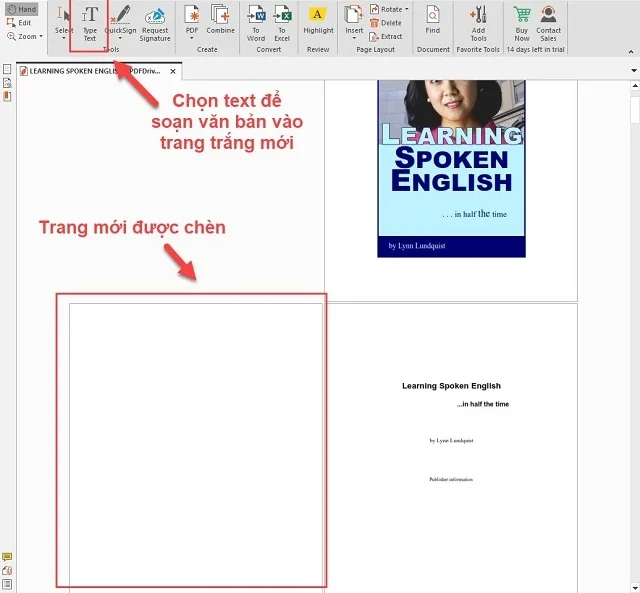
Bước 3: Lựa Chọn Vị Trí Chèn
Xuất hiện cửa sổ nhỏ với 2 lựa chọn:
- After: Chèn trang trắng sau trang mà bạn đang chọn.
- Before: Chèn trang trắng trước trang mà bạn đang chọn.
Chèn Thêm Trang Đã Có Sẵn Vào File PDF
Bước 1: Tải Và Mở Phần Mềm
Tải phần mềm và khởi động, sau đó mở file PDF cần chèn trang.
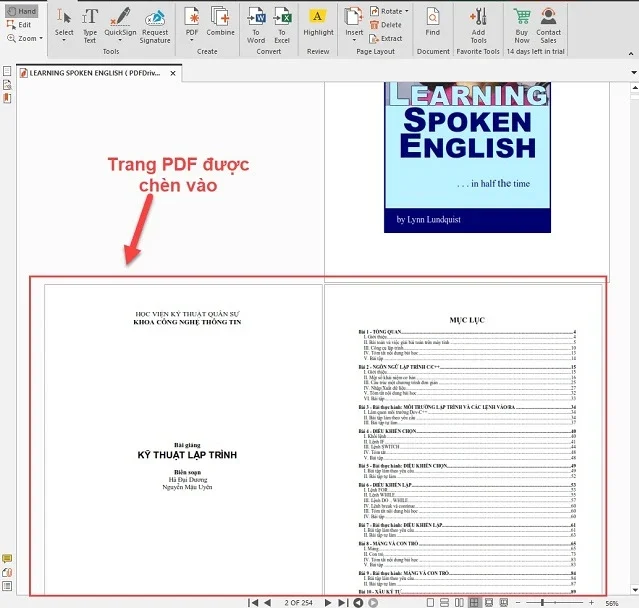
Bước 2: Chèn Từ File Khác
Chọn “Home” vào “Insert” chọn tiếp “Insert From File” để chèn thêm trang PDF.
Bước 3: Mở File Cần Thêm
Chọn “Add Files…” để mở file PDF cần thêm.
Bước 4: Thiết Lập Vị Trí Chèn
Sau đó chọn “Next” và thiết lập các trường hợp chèn trang:
- After: Chèn trang sau trang bạn đang chọn.
- Before: Chèn trang trước trang bạn đang chọn.
Cách Chèn Thêm Trang Vào File PDF Bằng Cách Ghép File PDF
Ngoài việc thêm trang vào file PDF, có lúc bạn cần ghép các file PDF lại với nhau. Dưới đây là hai cách ghép file đơn giản và hiệu quả.
Ghép File PDF Bằng Hình Thức Online
Một trang web được sử dụng nhiều trong vấn đề này là ilovePDF:
Bước 1: Truy Cập IlovePDF Và Chọn “Merge PDF”
Bước 2: Tải File PDF Cần Chèn
Chọn nút “Select PDF files” để tải file cần chèn.
Bước 3: Thêm File Cần Chèn
Chọn công cụ dấu và tải thêm file cần chèn.
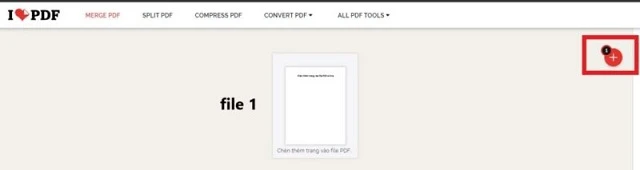
Bước 4: Ghép Và Tải Về
Chọn “Merge PDF” để ghép file và sau đó tải kết quả về máy.
Ghép File PDF Bằng Công Cụ Foxit Reader
Bước 1: Mở Foxit PhantomPDF Reader Và Chọn Thẻ File
Bước 2: Chọn “Create” Và “Combine Files”
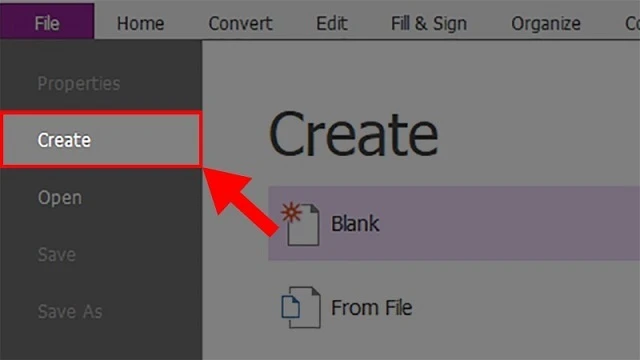
Bước 3: Thêm File
Chọn “Add files…” để thêm file cần ghép.
Bước 4: Chọn File PDF Cần Ghép Và Nhấn Open
Bước 5: Kiểm Tra Thứ Tự Các File
Cách Chèn Thêm Trang Vào File PDF Bằng Các Phần Mềm Khác
Chèn Trang PDF Bằng Adobe Acrobat
Bước 1: Mở Tài Liệu Trong Adobe Acrobat
Bước 2: Vào Tools Và Chọn Page
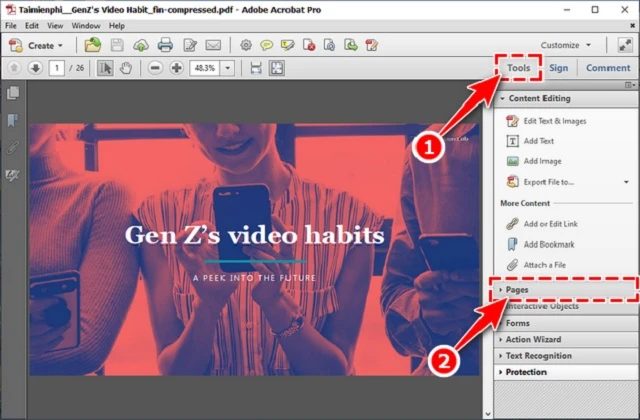
Bước 3: Thêm Số Trang
Trong Page, chọn “Add Header & Footer…” và nhấn “Insert Page Number”.
Chèn Trang PDF Bởi PDFelement
Bước 1: Chọn Chức Năng “Combine PDF”
Bước 2: Chọn File Cần Ghép Và Nhấn “Next”
Chèn Trang PDF Với PDF-Xchange Editor
Bước 1: Mở File
Chọn thẻ “File” chọn tiếp “Open”.
Bước 2: Vào Organize Và Chọn “Insert Page”
Kết Luận
Trên đây là các cách chèn thêm trang vào file PDF mà chúng tôi muốn chia sẻ với bạn đọc. Hy vọng rằng bài viết này sẽ giúp ích nhiều cho bạn trong công việc văn phòng. Nếu có bất kỳ thắc mắc hoặc góp ý nào, hãy để lại bình luận bên dưới và đừng quên chia sẻ bài viết này để nhiều người biết đến.
Đánh giá bài viết
Hãy để lại đánh giá của bạn để chúng tôi có thể cải thiện nội dung tốt hơn trong tương lai.








Ý kiến bạn đọc (0)